Как удалить строку поиска в Firefox и использовать адресную строку для поиска и навигации
Хотя многие популярные веб-браузеры оптимизировали свои интерфейсы, чтобы сделать их максимально чистыми, все же могут быть некоторые элементы, которые вы хотели бы удалить.
Firefox имеет панель поиска рядом с адресной строкой, которую вы никогда не используете и только случайно нажимаете.
Наш учебник ниже покажет вам, как избавиться от панели поиска Firefox, внеся небольшое изменение в меню настроек приложения.
Как удалить панель поиска Firefox
- Откройте Фаерфокс.
- Нажмите кнопку с тремя линиями в правом верхнем углу окна.
- Выбирать Настройки.
- Выбрать Поиск вкладка
- Нажмите на Используйте адресную строку для поиска и навигации вариант.
Наше руководство продолжается ниже дополнительной информацией об удалении панели поиска в верхней части экрана в Firefox, включая изображения этих шагов.
Программы для Windows, мобильные приложения, игры - ВСЁ БЕСПЛАТНО, в нашем закрытом телеграмм канале - Подписывайтесь:)
Панель поиска в верхней части веб-браузера уже давно обеспечивает простой и удобный способ выполнения поиска в Интернете без фактического обращения к поисковой системе.
Но многие браузеры начали добавлять эту функцию и в адресную строку, по существу устраняя необходимость в специальной строке поиска.
Firefox — это такой браузер с такими возможностями, хотя, возможно, вы все еще видите панель поиска в верхней части окна.
Если вы предпочитаете удалить эту специальную панель поиска и хотите начать использовать адресную строку для всего, наш учебник ниже покажет вам, где изменить этот параметр.
Как избавиться от панели поиска в Firefox (руководство с картинками)
Шаги, описанные в этой статье, были выполнены в настольной/ноутбуковой версии веб-браузера Firefox.
Это удалит панель поиска из верхней части окна. Затем вы можете просто ввести любой поисковый запрос в адресную строку, чтобы выполнить этот поиск в поисковой системе по умолчанию для Firefox.
Шаг 1: Откройте Firefox.
Шаг 2: Нажмите на Открыть меню кнопку (с тремя линиями) в правом верхнем углу окна.
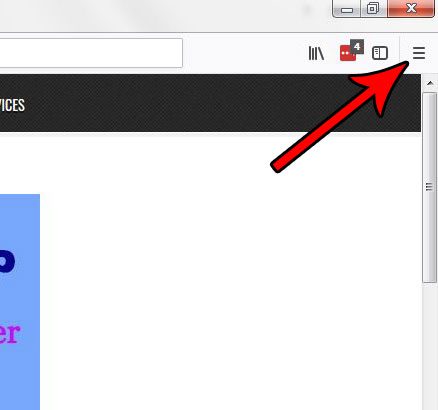
Шаг 3: Выберите Параметры.
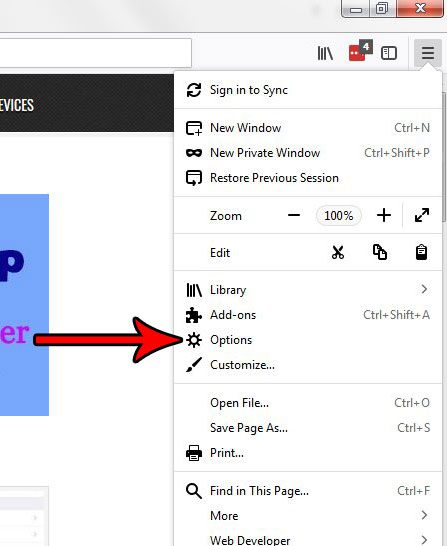
Шаг 4: Выберите Поиск вкладку в левой части окна.
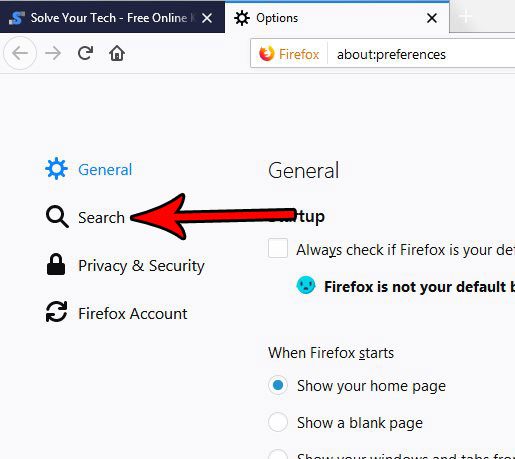
Шаг 5: Нажмите кнопку слева от Используйте адресную строку для поиска и навигации.
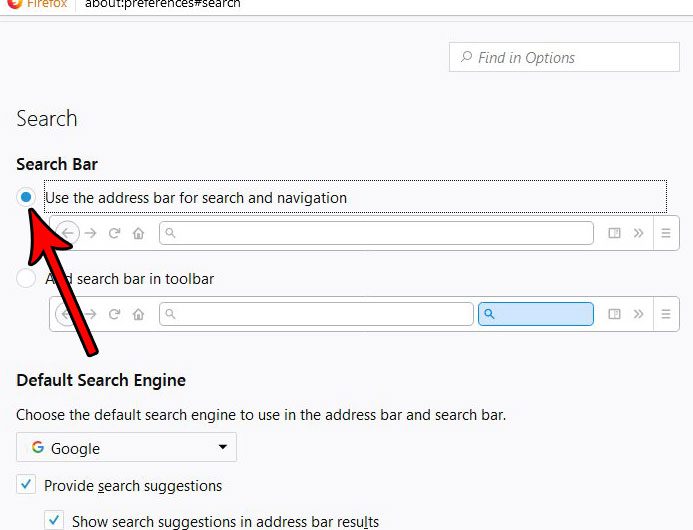
Теперь, когда вы знаете, как убрать адресную строку из верхней части экрана в Firefox, вы можете немного очистить эту часть браузера, чтобы случайно не щелкнуть внутри нее, когда хотите перейти по определенному URL-адресу. .
Вы хотите, чтобы Firefox открывался с определенной страницей при запуске браузера?
Узнайте, как использовать определенную стартовую страницу в Firefox, если вы предпочитаете открывать браузер с помощью почтового ящика, любимого новостного сайта или любимой поисковой системы.
Связанный
Программы для Windows, мобильные приложения, игры - ВСЁ БЕСПЛАТНО, в нашем закрытом телеграмм канале - Подписывайтесь:)
